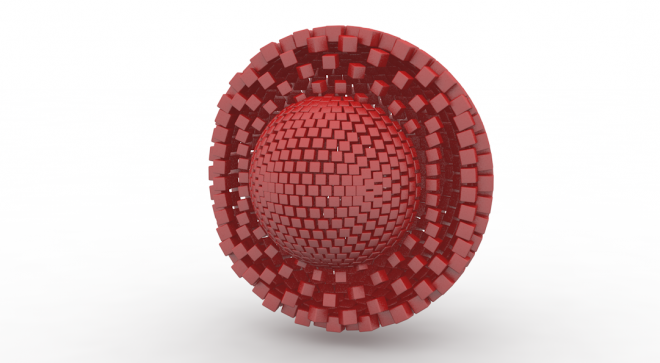在C4D中,可以運用MoGraph特性,做出一些有趣的動態效果,Plain Effector是一個基本變形的工具,可以用來製作一些比較簡單的立體變化,如接下來介紹用球體產生的漸變動態效果。

[創建步驟]
STEP 1.先產生基本球體, 並至上方工具列啟動MoGraph > cloner 。

STEP 2. 創建一個cube,並把Cube放置Cloner中 ,調整cube參數,讓形狀呈現正立方體,作為之後切割球體的基本形狀。

STEP 3. 將Cloner 中的Mode 設定為 Object,並直接拖拉Sphere至Object中,作為整體物件的形狀,完成指向物件的基本形狀 ,接著就可以把Sphere 隱藏起來 。

STEP 4. 調整Sphere參數 (即為整體球狀的基本型態的設定)
Radius -可以調整圓球大小 。
Segment- 調整數量。
Type – 讓球體呈現不同切割型態,在此以選icosahedron為例 。

STEP 5. Cloner參數設定
Distribution選 Vertex ,但會發現塊狀方向排佈不一致, 可至UP vector 選Y+,即可解決。

STEP 6. 接著,至上方工具列增加 Plain effect , 在Plain參數中,有幾個地方是調整重點:
a.Parameter
有Position 、Scale、Rotation不同的參數設定,啟動關閉皆會有不同效果呈現,都可以試看看,在此以 開啟Position 、Scale 來設定參數。
Scale:選擇 uniform scale/ scale 設定小一點-0.4。(此時移動plain effector 就會看到類似波動效果)
Position: 只要調整Z,就可以讓球體放大或變小 。

b.Falloff
Fall Off -是控制 漸變功能,數值降低 ,會看到黃色框變大。
Size-控制漸變功能的形狀大小。

STEP 7.
會產生漸變動態,就是靠這紅色與黃色外框位移而產生的變化。
最後,都設定好參數後,就可以開始運用移動Plain,至時間軸上設定keyframe,來產生球體的漸變。

[參考案例]